关于电子教室的安装
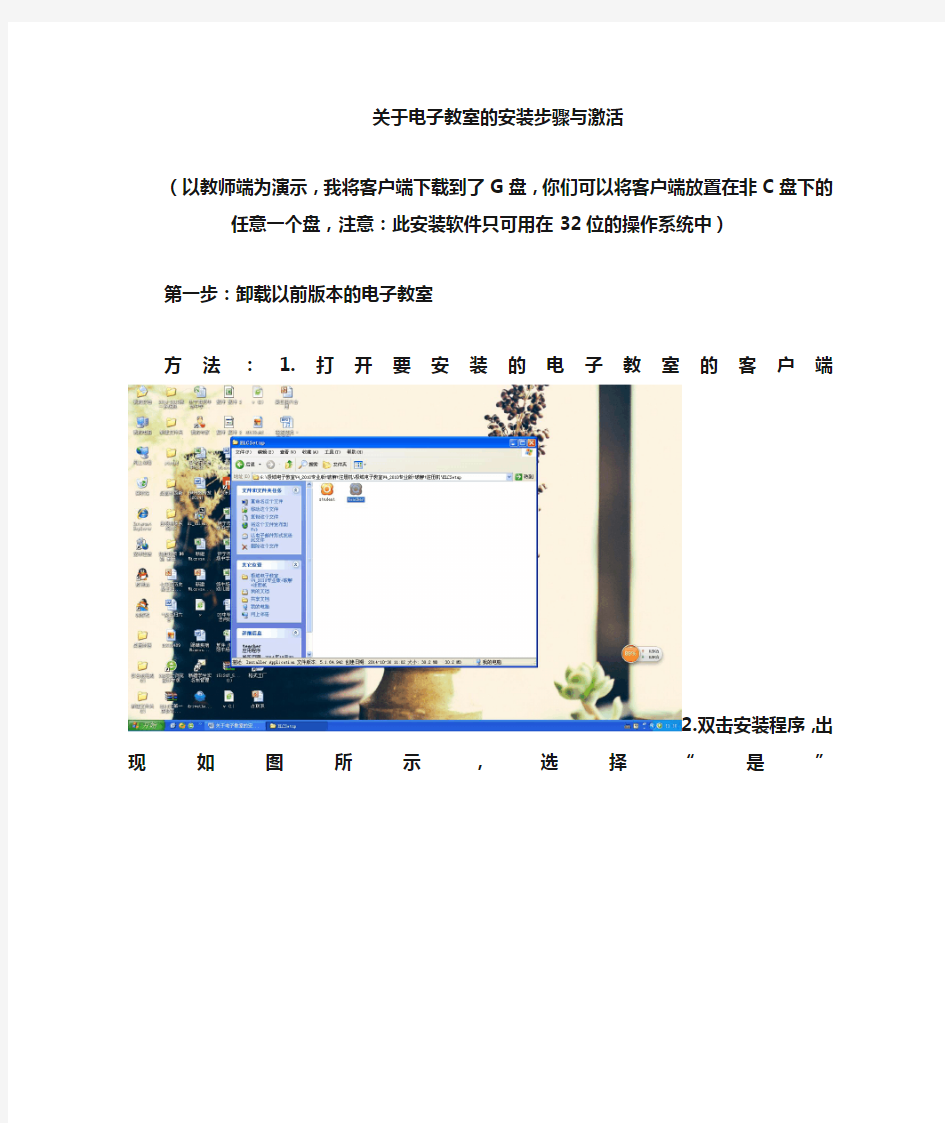

关于电子教室的安装步骤与激活
(以教师端为演示,我将客户端下载到了G盘,你们可以将客户端放置在非C盘下的任意一个盘,注意:此安装软件只
可用在32位的操作系统中)
第一步:卸载以前版本的电子教室
方法: 1.打开要安装的电子教室的客户端
2.双击安装程序,出现如图所示,选择“是”
3.再次出现,选择“是”
4.卸载开始,最后出现如图,选择“yes”重启
有卸载干净。选择“关闭”或者“取消”如图
6.打开以前版本的安装目录,通常是在C:\Program Files,在这里找到一个名为Mythware的文件夹,将它删除。
做完这一步,才算是正真的卸载完成。
第二步:安装电子教室
方法:运行安装程序。如图指示
确定
下一步
下一步
下一步
下一步
下一步
安装
完成
重启
到这一步教师端是安装完成了
第三步:激活
方法:1.打开教师端安装的根目录,在C:\Program
Files\Mythware\e-Learning Class
2.打开注册机的文件夹,我的软件安装包是在G盘下,因此我是在G 盘下打开的。
Files\Mythware\e-Learning Class 下面,
在这里XP系统选择是,Windows 7系统选择复制与替换,下图是替换后的C:\Program Files\Mythware\e-Learning Class几乎没有什么
改变,记住:注册机的文件夹千万别关。
4.运行桌面上的教师端
5.选择“登录”,登录后它就会显示如下对话框让你注册。
6.现在打开注册机的文件夹运行“极域电子教室V4.1算号器”
运行后如下图放置
中,如下图
8.录完后,单击算号器的生成,如图
9.将生成的密码字符复制到“注册”对话框中的“注册码”一栏。
10.单击“注册”对话框中的“注册”
完成后,会出现下图
至于学生端的只要完成第一步与第二步即可。
科迅多媒体教学软件(电子教室)V3.0概述
独家发布机构:科迅软件有限公司 科迅多媒体教学软件(电子教室)V3.0概述 1、概述 科迅多媒体教学软件(电子教室)利用机房现有的电脑网络设备,实现教师机对学生机的广播、监控、语音教学等操作,辅助学生完成电脑软件的学习和使用。科迅多媒体教学软件(电子教室)适用于各类学校以及企事业单位、培训机构的电脑机房、计算机网络教室及电子阅览室中。 教师端操作主界面 2、科迅多媒体教学软件(电子教室)主要功能 (1)教学功能,包括屏幕广播、屏幕监视、声音广播、双人对讲、多人会话、声音监听、影音广播、网上讨论、电子画板、发布消息、发布文件、收取文件、提交文件等功能,这些都是老师上课时最常用的功能。 (2)教学管理功能,科迅多媒体网络教室的教学管理功能可保证教学的顺利进行,包括班级模型、分组管理、点名签到、锁定电脑、黑屏肃静、电子举手、拨网线保护、屏幕日志、禁止运行某些程序等。 (3)维护方面,为方便老师对多媒体网络教室的维护,科迅多媒体网络教室提供远程设置、远程开机、远程关机、远程重启、远程遥控、电脑信息、音量设置、显示分辨率及色彩设置等功能。
科迅多媒体教学软件(电子教室)详细功能 屏幕广播声音广播双向对讲学生演示查看作业 远程遥控分组教学屏幕录制屏幕回放影音广播 文件分发电子画板黑屏肃静远程命令远程设置 远程重启远程关机远程开机远程退出学生属性 系统设置发布消息多人会话文件提交网络复读 清除举手网络讨论点名签到电子举手屏幕日志 1 屏幕广播 屏幕广播功能可以将教师机屏幕和教师讲话实时传送至学生机。可对单一、部分、全体学生广播。屏幕广播过程中,可以请任何一位已登录的学生发言,此时所有广播接收者在接收到教师屏幕广播的同时接收该学生发言。屏幕广播过程中,可以随意控制单一、部分、全体学生机停止或开始接收广播。可以广播带有视频文件的多媒体课件(如《走遍美国》)。可以使学生机以智能滚动的窗口方式接收广播、此时学生可跟着教师操作,边看边练。屏幕广播时可以进行屏幕录制。 2 声音广播 声音广播功能可以将教师机麦克风或其他输入设备(如磁带、CD)的声音传送到学生机,声音广播后学生就可以听到教师的声音。声音广播过程中,可以请任何一位已登录的学生发言,此时所有声音广播接收者同时接收教师与该学生发言。声音广播过程中,可以随意控制单一、部分、全体学生机停止或开始接收声音广播。 3 双向对讲 教师可以选择任意一名已登录学生与其进行双向语音交谈,除教师和此学生外,其他学生不会受到干扰。教师可以动态切换对讲对象。 4 学生演示 利用屏幕广播功能,教师还可选定一台学生机作为示范,由此学生代替教师进行示范教学,该学生机屏幕及声音可转播给其他所选定的学生,在演示过程中,教师与此学生允许对讲,教师可以遥控此机器并同时演示给其他学生。 5 远程遥控 教师可远程接管选定的学生机,控制学生机的键盘和鼠标,对学生机远程遥控,遥控过程中,教师可随时锁定或允许学生操作计算机的键盘与鼠标。教师在对学生远程遥控时可以与此学生进行双向对讲。
极域电子教室控制软件操作手册
极域电子教室控制软件 操作手册 标准化管理处编码[BBX968T-XBB8968-NNJ668-MM9N]
软件操作说明: 1、双击打开极域电子教室控制软件; 2、屏幕广播:教师对学生计算机进行掌控;进行PPT、WORD、桌面模式进行操作; 3、学生演示:选中一个学生,可向所有学生演示、向选定的学生演示、向选定的组演示; 4、网络影院:可向学生进行视频的展示; 5、共享白板:向所有学生界面展示教师书写的板书,可以新建空白白板、导入图片、图片截屏、导入文档;可用相应的辅助工具进行教学;还可用相应的工具笔、图形进行辅助教学;并且书写的板书可进行保存,保存格式(jpg、bmp、png、iwb); 6、监控:可对学生进行实时监控,监控过程中可以控制学生界面,还可让学生实时演示; 7、远程命令:远程控制学生开关机; 8、讨论:分组讨论、主题讨论;分组讨论可随机、按行、按列、使用固定分组,主题讨论可以让教师和学生进行知识点的讨论; 9、考试: (1)可创建试卷:添加教师准备好的试卷类型,在添加试题(选择题、填空题、判断题、自由发挥题),可设置分数进行测试,试卷可进行保存且可二次编辑使 用; (2)开始考试:把之前准备好的试卷添加进去,后缀名为.qiz,再给学生“发送”,单
击“开始考试”,学生端考试并提交,教师可观察学生提交数量,并按“暂 停”“停止”,最后还可以“评分”,在评分栏里可观察学生完成量,在统计 信息里可观察学生对于每道题的正确率; 10、调查:可随堂测试,由多选题和判断题组成,可实时的掌握学生对知识点的理解,调查结果可直接显示学生的掌握情况; 11、抢答竞赛:先设置好思考时间、答题时间,告知学生题目,按“开始”按钮开始抢答,学生抢答后,可输入正确答案或者口述回答,教师对于学生回答进行评价; 12、文件分发:教师选择准备好的试卷(office文档),发送给学生,学生收到后回答并保存在桌面; 13、文件收集:学生端先“提交”之前回答了教师分发的试卷,教师端对于学生提交的试卷“全部接受”,教师可查看已提交的文件; 14、黑屏安静:当学生做无关教学内容或吵闹是可单击“黑屏安静”提醒学生回归正常课堂,之后“取消黑屏安静”; 15、播放PPT时延时:设置---网络---屏幕广播帧速率(15fps);
极域电子教室教师端使用说明
极域电子教室教师端使用说明 一、教师机登陆 运行桌面教师机程序后会出现登录对话框,它要求您输入登录密码与频道号,默认登录密码为空,默认频道号为教师机在系统设置中的频道号或上次登录的频道号,单击"确定"按钮,就可以进入教师机的操作平台。各机房登陆频道如下: 机房登陆频道 3301 1 3302 2 3304 4 3306 6 3308 8 3310 10 教师机操作平台主界面: 二、广播教学
广播教学功能可以将教师机屏幕传送至学生机。在班级模型显示区中选择学生,单击 图形按钮区的按钮,可开始广播教学。如广播教学中学生机接收出现异常(如屏幕显示出现缺失),可按组合键Shift + F5来刷新学生机屏幕显示的内容。 1、学生发言 广播教学过程中,在班级模型显示区选中一个已登录的学生机图标,单击右键弹出菜单。在此右键弹出菜单上单击"开始发言"可以让被选中的学生进行发言,此时所有接收者在接收到教师广播教学的同时接收该学生发言。 如需动态切换发言学生,对其他已登录学生进行上述操作,先前发言学生自动停止发言。如需停止学生发言,可在弹出菜单中选择"停止发言"即可。 2、广播的开始接受与停止接受
广播教学过程中,可以随意控制任意学生机停止或开始接收广播。在正在接收广播的学生机上单击右键,如图所示。在弹出菜单上选择"停止接收广播",可以让学生停止接收广播。 在班级模型区选中被停止接收广播的学生机,单击右键,弹出下图菜单。在此弹出菜单上选择"开始接收广播",该学生机重新开始接收广播。 三、弹出式工具条 启动教师机程序后,教师机主接口被最小化时,将鼠标移动到屏幕顶部右半边(黑线处)时,会出现弹出式工具条,如下图。 单击"窗口"按钮可重新显示教师机主接口。(教师机主接口出现后,此工具条将不会弹出。)
怎样挑选好的电子教室软件
怎样挑选好的电子教室软件(又叫做多媒体网络教室软件)? 随着教育信息化建设的快速发展,越来越多的学校使用多媒体教室来进行日常教学。不过,在实际课堂教学中,面对几十个学生,我们不可能一个一个手把手地教给他们操作步骤。如何快速、有效地让学生掌握电脑的操作?这就需要电子教室软件这个“好帮手”来帮助教师解决问题了。 那么怎样挑选合适的网络教室/电子教室软件呢?下面说说我个人认为需要着重考虑的几个要素: 一.到国内最大的一些软件下载站点(例如天空软件站、华军软件园等)了解“电子教室”类软件的主要情况。 主要有哪些品牌?各个软件的下载量、更新和人气情况如何?挑选几个下载过来亲自试用一下,软件的特点就是可以试用,不能试用的软件就没有必要选择,也不要光看软件的功能介绍,因为万一碰上忽悠的软件开发商,就会损失真金白银了。 下载软件试用时,最好到软件开发商的官方网站上看看下载的是否为最新版本,一般来说,新版本的功能、性能和兼容性都要好。下面的网址是市场上主流的电子教室软件的下载页面: 华军软件园:https://www.360docs.net/doc/d21157182.html,/sort/119_1.htm 二.必须支持时下主流的操作系统,例如:Windows XP/ 2003、Vista、Windows 7和Windows 8。 即使可能我们现在使用的是Windows XP系统,也应该挑选既支持XP又可以支持最新的Windows 7/8的电子教室软件。因为随着电脑硬件、操作系统、教学课件和第三方软件的更新换代,随着信息技术的发展,以后电脑教室也会不可避免地要升级到更新的操作系统上。 而且,是否能够支持最新的Windows 7/8系统,是否能够同时支持32/64位系统,也能够说明该软件开发商的研发能力,以及是否能够及时跟进投入研发工作。 三.选择的电子教室软件必须在最近一年内有最少一次的版本更新。 一般长时间没有更新版本的软件,则可能开发商已经停止研发,甚至开发商停止正常经营都可能。购买这种软件,则可能随时面临无法升级、无法兼容新硬件或新系统等问题。就算软件价格再低,也不见得合算,因为随时面临出现兼容性问题而完全无法使用的风险。在过去十年,已经有很多曾经著名的电子教室软件和它们的开发商悄悄消失了。 四.到网上(BAIDU/GOOGLE)搜索一下我们挑选的电子教室软件的历史。 最好是超过5~8年,因为电子教室软件要应用在至少几十台电脑的网络环境下,达到统一协调的工作状态,其协作、系统和网络环境的复杂性决定了这类软件要经过很多年的真实环境下的实施和调试经验才能逐渐成熟,才能获得完善细节的经验。 另外,从网上了解到的该软件各种版本的历史升级情况,往往也能筛选出那些OEM出来的非自主研发的产品。这些OEM出来的产品,一般无法提供后续的升级服务,也没有自主解决软件问题的能力,在网上也往往搜索不到它们连续存在和不断更新升级的历史资料。 五.电子教室软件最核心的功能和技术都集中在“屏幕广播”上。 仅仅这一个功能就几乎决定了电子教室软件的优劣,它是挑选电子教室软件的决定性因素,它的性能优劣几乎可以直接作为挑选电子教室软件的取舍标准,所以电子教室软件又叫做“教学广播软件”。这里所指的屏幕广播功能,一般都包括“教师演示”和“学生示范”两个操作。 所有的电子教室软件都可以实现这个屏幕广播的功能,也必须实现这个功能,但是不同的软件在这个功能上的性能、速度和兼容性差异就参差不齐,甚至相距甚远了。具体如何评测这个功能的优劣,可以从下面几个方面考虑:
学校学生计算机教室解决方案.doc
计算机专业机房建设方案
目录 1.1前言: (2) 1.2需求分析 (2) 1.3电脑教室解决方案 (2) 1.3.1布线方案 (2) 1.3.2布线示意图 (4) 1.3.3供电系统要求 (5) 1.3.4机房工程解决方案 (5) 1.4设备选型 (7) 1.5应用软件 (8) 1.5.1系统软件及系统应用软件 (8) 1.5.2电脑网络教室软件(极域电子教室) (8) 1.5.3Internet解决方案 (10) 1.6网络拓扑图 (11) 1.7施工安装服务说明 (11) 1.7.1工程项目组 (12) 1.7.2布线工程实施计划 (14) 1.7.3技术培训 (20) 1.7.4 其他相关说明 (22) 1.8技术支持 (23) 1.8.1系统维护 (23) 1.8.2维修服务承诺 (23)
1.1前言: 在科学技术高速发展的今天,计算机已渗透到当今社会的每一个领域,而计算机的应用为我们所带来的高效性、灵活性、方便性已成为不争的实事,尤其近年来多媒体技术的出现和日臻完善更将计算机的应用带入了一个全新的境界。 1.2需求分析 在本方案针对学校进行了整体的规划。所以对学校的配置应当有个比较统一的规划,同时又要结合下学校的实际情况。具体到学校电脑教室的用户数量,那么在交换机的型号和数量上都必须要根据具体情况考虑。在本方案中我们按各学校的不同规模分别会作出说明。
1.3电脑教室解决方案 1.3.1多媒体网络微机室的基本构成。 ●教师电脑1台用于对学生端工作站进行教学演示、监控管理、指导操作。 ●学生电脑42台用于学生学习操作、上网查找资料、电子阅读等。 ●音响设备1套用于教学讲解。 ●投影机和自动幕1套用于演示投影。 ●网络交换机1台用于构建内网并与互联网连接。 ●立式空调1台为微机室调节温度。 ●电路布线及插座。 ●五类双绞线3000米用于电脑与交换机连接。 ●新式电脑桌42套。 ●交换机柜 设备详情见附录 1.3.2布线方案 ●概述 建设校园网络教室,实现学校教学手段的多样化,已成为当今各学校教学的一项新尝试,它具有以往传统教学手段所不能达到的更多更好的实际效果。多功能视听网络教室结合多种先进的高科技技术应用,集微机教室、网络教室、语音功能教室、视讯点播电子阅览室、INTERNET教室等为一体,多种教学手段并用,充分利用学校现有教学设备,合理分配教学资源,为学校教学创造出了新的教学模式。 ●设计说明 在本方案中各学校的电脑教室规模不大,电脑教室的用户一般按40或50用户规划,每个教室配置一台联想专用服务器,然后配备1 台交换机,同时电脑教室布线标准依照CSC综合布线标准设计,使整个网络教室具有高扩展性、灵活性、先进性、可管理性。 规划:根据实际需求学校的信息点接入情况为加上教师机和服务器后的70点。 ●线缆计算
极域电子教室控制软件操作手册
软件操作说明: 1、双击打开极域电子教室控制软件; 2、屏幕广播:教师对学生计算机进行掌控;进行PPT、WORD、桌面模式进行操作; 3、学生演示:选中一个学生,可向所有学生演示、向选定的学生演示、向选定的组演示; 4、网络影院:可向学生进行视频的展示; 5、共享白板:向所有学生界面展示教师书写的板书,可以新建空白白板、导入图片、图片截屏、导入文档;可用相应的辅助工具进行教学;还可用相应的工具笔、图形进行辅助教学;并且书写的板书可进行保存,保存格式(jpg、bmp、png、iwb); 6、监控:可对学生进行实时监控,监控过程中可以控制学生界面,还可让学生实时演示; 7、远程命令:远程控制学生开关机; 8、讨论:分组讨论、主题讨论;分组讨论可随机、按行、按列、使用固定分组,主题讨论可以让教师和学生进行知识点的讨论; 9、考试: (1)可创建试卷:添加教师准备好的试卷类型,在添加试题(选择题、填空题、判断题、自由发挥题),可设置分数进行 测试,试卷可进行保存且可二次编辑使用; (2)开始考试:把之前准备好的试卷添加进去,后缀名为.qiz,再给学生“发送”,单击“开始考试”,学生端考试并提
交,教师可观察学生提交数量,并按“暂停”“停止”, 最后还可以“评分”,在评分栏里可观察学生完成量,在 统计信息里可观察学生对于每道题的正确率; 10、调查:可随堂测试,由多选题和判断题组成,可实时的掌握学生对知识点的理解,调查结果可直接显示学生的掌握情况; 11、抢答竞赛:先设置好思考时间、答题时间,告知学生题目,按“开始”按钮开始抢答,学生抢答后,可输入正确答案或者口述回答,教师对于学生回答进行评价; 12、文件分发:教师选择准备好的试卷(office文档),发送给学生,学生收到后回答并保存在桌面; 13、文件收集:学生端先“提交”之前回答了教师分发的试卷,教师端对于学生提交的试卷“全部接受”,教师可查看已提交的文件; 14、黑屏安静:当学生做无关教学内容或吵闹是可单击“黑屏安静”提醒学生回归正常课堂,之后“取消黑屏安静”; 15、播放PPT时延时:设置---网络---屏幕广播帧速率(15fps);
极域电子教室使用方法
极域电子教室使用方法 广播教学 广播教学功能可以将教师机屏幕和教师讲话实时传送至学生机。可对单一、部分、全体学生广播。广播教学过程中,可以请任何一位已登录的学生发言,此时所有广播接收者在接收到教师广播教学的同时接收该学生发言。广播教学过程中,可以随意控制单一、部分、全体学生机停止或开始接收广播。通过关闭教师机的视频加速功能,可以广播带有视频文件的多媒体课件。可以使学生机以智能滚动的窗口方式接收广播、此时学生可跟着教师操作,边看边练。广播教学时可以进行屏幕录制。 语音教学 语音教学功能可以将教师机麦克风或其他输入设备(如磁带、CD)的声音传送到学生机,语音教学后学生就可以听到教师的声音。语音教学过程中,可以请任何一位已登录的学生发言,此时所有语音教学接收者同时接收教师与该学生发言。语音教学过程中,可以随意控制单一、部分、全体学生机停止或开始接收语音教学。 语音对讲 教师可以选择任意一名已登录学生与其进行双向语音交谈,除教师和此学生外,其他学生不会受到干扰。教师可以动态切换对讲对象。 学生演示 教师可选定一台学生机作为示范,由此学生代替教师进行示范教学,该学生机屏幕及声音可转播给其他所选定的学生,在演示过程中,教师与此学生允许对讲,教师可以遥控此机器并同时演示给其他学生。 遥控辅导 教师可远程接管选定的学生机,控制学生机的键盘和鼠标,对学生机远程遥控,遥控过程中,教师可随时锁定或允许学生操作计算机的键盘与鼠标。教师在对学生遥控辅导时可以与此学生进行语音对讲。 监控转播 教师机可以监视单一、部分、全体学生机的屏幕,教师机每屏可监视多个学生屏幕(最多16个)。可以控制教师机监控的同屏幕各窗口间、屏幕与屏幕间的切换速度。可手动或自动循环监视。 屏幕录制 教师机可以将本地的操作和讲解过程录制为一录像文件,供以后回放,这样教师可实现电子备课。可以将广播过程录制为一可回放文件。 屏幕回放 教师机可以将已录制好的含有操作与讲解的录像文件进行回放,回放过程中自动进行广播。教师在屏幕回放时可以进行其他操作。 网络影院 网络影院可以使教师机播放视频文件的同时对学生机进行广播,支持多种视频文件格式。可以选择一个或多个视频文件进行播放,在播放过程中可以进行切换全屏与窗口、快进、快退、拖动,暂停、停止等操作,可拖动进程条,可切换循环播放与单向播放,可以调节音量与平衡。VCD、DVD广播过程中,可以随意控制单一、部分、全体学生机停止或开始接收广播。网络影院能支持几乎所有常见的媒体音视频格式:如: Windows Media 文件:*.ASF。 Windows 视频文件:*.AVI ,*.WMV。
运用Ghost、Deepfreeze和极域电子教室软件
运用Ghost、Deepfreeze和极域电子教室软件 目前各高校、中小学的计算机机房己逐渐普及,但缺少大量的机房管理人员。很多学校的机房,不仅承接了大量的实验教学任务,还要在课余时间给学生提供良好的上机环境供学生练习。上机人员多、流动性大,操作不当或恶意破坏,以及网络病毒等原因都可能导致计算机系统出错,甚至瘫痪,使正常的教学受到影响,机房管理人员常常陷入繁琐的维护工作。但如果能找到一种高效的机房管理和维护的方法,使机房的软件系统在很短的时间内成批安装完毕,并且安装完后在不需管理人员维护的情况下计算机的软件系统几年内完好如初的话那将使计算机机房的管理和维护效率提到一个新的高度。运用Ghost、Deepfreeze和极域电子教室软件来管理和维护机房将是一个理想的方法。本文将介绍如何综合利用Ghost、Deepfreeze和极域电子教室软件来高效管理和维护计算机机房。 一、利用Ghost克隆软件批量安装计算机的软件系统 1.启动盘的制作。 现在的计算机,一般都支持软驱启动、光驱启动、USB设备等多种启动方式。首先是制作支持网络的启动软盘和光盘,可以采用Ghost的启动盘向导制作,也可以手动配置。以下仅介绍如何手动配置制作启动软件。 首先是格式化软盘,也可用启动型优盘,在DOS命令提示符下,输入FORMAT A:/S指令。然后将DOS版本的网卡驱动程序(本文以RTL8139网卡为例)protman.dos,dis_pkt.dos,rtsnd.dos,https://www.360docs.net/doc/d21157182.html,,Ghost.EXE等复制到软盘(或优盘)下并编写config.sys和autoexec.bat文件,加载网卡驱动程序及通信协议。其中config.sys文件如下: DEVICE=protman.dos/l:\net DEVICE=dis_pkt.dos DEVICE=rtsnd.dos Autoexec.bat文件如下: @echo off prompt $p$g netbind.com echo Loading GHOST.EXE 由于软盘容易损坏,因此最好制作网络启动的光盘或支持网络启动的优盘。 2.安装客户端计算机。 在安装客户端计算机时要合理规划硬盘分区,对于硬盘一般分成C,D,E三个区就可以。C 盘做系统盘,安装操作系统、各种设备驱动程序和上课所需的所有应用软件,因为系统盘可能需要恢复,所以C盘空间大小除了安装必要的软件外,不要留太大的剩余空间,据经验20G左右就可以了。D、E盘预留给学生存放文件。 3.制作镜像文件。 将安装了Windows 2000 Server的服务器启动后,配置好DHCP服务。运行GhostCast Serve 应用程序,在会话名称中输入“A”(是个任意字符),单击“创建映像”,在映像文件栏中输入保存位置与镜像文件名“ONE.GHO”,单击接收客户端等待接收数据。然后将制作的启动盘放入客户端计算机中,启动计算机,正常情况下,开机应该自动进入GHOST,看到“Multi-casting”选项已经有效,选择它并回车,客户端的lP会自动分配过来,接着需要填写的就是服务器端的会话名称,输入“A”,点击“OK”,再选择“No”,或者“Fast”,确认后开始上传镜像。 4.将镜像文件多点播送。
电子教室软件在中小学课堂中的应用分析-最新教育文档
电子教室软件在中小学课堂中的应用分析 1 电子教室相关研究综述 电子教室的概念及功能多媒体电子教室是在计算机教室中,把影视、图形图像、声音、动画以及文字等各种多媒体信息及实时控制动态地引入教学过程的一种专用电脑网络平台,是利用计算机技术、网络技术、多媒体技术进行现代化教学活动的一个系统概念[1]。电子教室广泛运用于中小学信息技术课程的教学中,研究者认为它代表着一种全新的教学方式,融合了数字化、网络化的先进思想,突破传统教室对时空的限制。电子教室软件功能强大,教师在教学中常用的功能有广播教学、学生演示和遥控辅导、屏幕监看、屏幕录制和屏幕回放、分组教学、文件分发和文件回收、在线测试、电子举手、机房管理等。 电子教室教学模式的优势 1)基于电子教室软件强大丰富的功能,教师可以将讲解和学生操作有机结合,并全程对学生操作进行个性化的指导。传统课程中,教师首先进行理论教学,然后再演示,最后是上机应用操作。学生上机操作时理论内容和演示操作过程已经遗忘不少。使用者表示“利用电子教室,教师可采用任务驱动法或项目分析法,将演示与学生上机操作相结合,课堂效率明显提高[2]”,电子教室软件的使用充分体现了“做中学”的理念。[3-4] 教师在教学过程中,通过屏幕可随时了解学生完成进度情
况,查看的时间和方式可以自行掌握;可以对全体学生进行滚屏监控,也可对重点学生进行监控。电子教室软件还包含学生提问功能,可以单个进行语音对话或视频广播[5]。 2)促进学生自主学习和小组合作学习,有利于培养其合作意识和探究能力。使用者表示“利用电子教室软件,可通过分组讨论、集体讨论等功能实现合作学习。教师可通过“分组讨论”功能将学生分成若干小组进行讨论。讨论结束后,教师可通过“监控转播”或“学生展示”功能向全体学生展示该组学生的 成果。与传统课堂分组教学相比,电子教室软件的使用提高了教师的可控性,教师可以同时监控多个小组的合作学习情况,小组内部讨论与成果展示也因为“监控转播”“学生展示”等功能 变得更加方便直观[6]。 2 电子教室软件应用现状调查与分析 研究设计与实施基于对电子教室软件相关文献的研究综述,为调查电子教室在实际教学中的实施情况,了解一线教师对于电子教室软件的实际需求,就电子教室软件基本使用情况、使用意向、常用功能、教学效果、满意度评价等问题进行问卷调查。研究选取13个省市82位中小学教师作为调查对象,基本情况为:参与调查的教师来自13个省市,以北京(36.9%)和江苏(20.2%)为主;所教学科以信息技术(44%)和数学(12%)为主,还包括语文、物理等学科;小学教师占38.5%,初中教师占26.9%,高中教师占19.2%,另有15.4%的教师来自教育管理或者服务部门;
极域电子教室软件介绍
产品简介 本软件是一种多媒体教学网络平台。它代表着一种全新的教学方式,利用一套软件,在现有的电脑网络设备上,实现教师机对学生机的广播、监控、屏幕录制、屏幕回放、语音教学等操作来统一地进行管理与监控,辅助学生完成电脑软件的学习、使用。此系统融合了数字化、网络化的先进思想,突破传统教室对时空的限制,既实现传统课堂教学中老师与学生、学生与学生间的交流,又符合电脑教学轻松、互动的自身特点,从而是一次教学方式飞跃。 新版不仅增加了一批新功能,而且对现有的大部分功能进行了增强和优化。增加了对Windows Vista 的支持,软件翻译成了15 个国家和地区的语言,全面支持Unicode 编码。网络传输性能和可靠性得到进一步增强。 新增功能/特性增强 新增功能 1. 屏幕广播 除了原来的全屏和窗口广播模式外,增加了绑定窗口模式。老师可以选择屏幕的某个部分广播给学生,以增加教学的直观性。 2. 文件收集 文件收集功能,可以收集学生指定目录下的文件。文件类型支持文件后缀名过滤,收集目录支持预定义目录。 3. 监控转播 监控时抓取快照。老师可以在监控学生的时候,对学生画面拍快照,保存学生画面的截图。 4. 班级模型管理 新增加班级模型管理按钮,并设计了单独的管理界面,实现对班级模型的统一管理。 5. 屏幕录制 屏幕录制经过全面技术革新,可以直接录制成ASF 文件,也可以用Windows 自带的Media Player 直接播放。 屏幕录制的音视频不再分两个文件存放,保证了录制的文件的音视频同步性。 屏幕录制可以选择质量方案,以便客户在录制的文件尺寸和质量上,根据需要取舍。
屏幕录制提示小红点闪烁,录制过程更加直观。 提供屏幕录制转换器,以便早期的客户把老版本的文件转换为ASF 文件。 6. 远程设置 远程设置新增桌面主题设置,桌面背景设置,屏幕保护方案设置。 远程设置可以设置学生的频道号和音量。 远程设置可以设置学生的卸载密码,是否启用进程保护,断线锁屏,热键退出。 7. 远程命令 新增可以远程关闭所有学生正在执行的应用程序。 8. 分组管理 分组管理可以新建,删除,重命名分组。添加和删除分组中的成员。 分组信息随班级模型永久保存,下次上课可以直接使用保存的分组。 9. 考试 提供了强大的考试功能,这些功能使客户可以快速轻松地执行教学评估活动。本部分主要包括以下几个功能组件: 试卷编辑:教师用于创建、编辑或保存试卷的工具。 开始考试:包括试卷分发、考试和收卷。在特殊情况下,您还可以使用此功能暂挂考试,以便稍后继续。 阅卷评分:使用此功能,教师可以对学生的试卷进行评估、给出合适的分数、添加批注,并将评分结果发送给相应的学生。 随堂小考:使用此功能,教师可以启动快速的单题考试或随堂调查,并立即给出结果。 10. U 盘限制 新增加学生端U 盘限制,教师可以让所有学生以下几种方式使用U 盘:开放模式,只读模式,禁止执行模式,完全阻止模式。 11. 系统日志
极域电子教室应用案例
极域电子教室应用案例 ——南京师范大学 学校概况 南京师范大学坐落在六朝古都南京,是进入国家“ 211工程”重点建设的江苏 省属重点大学。它的主源可追溯到 1902年创办的三江师范学堂,后历经两江优级 师范学堂、南京高等师范学校、东南大学、第四中山大学、江苏大学、中央大学、 南京大学等时期;其另一源头为1888年创办的汇文书院,后发展为私立金陵大学, 1951年与私立金陵女子文理学院(曾称私立金陵女子大学)合并,成立公立金陵大 学。1952年全国高校院系调整时,在原南京大学、金陵大学等有关院系的基础上 组建南京师范学院。1984年改办成南京师范大学。2000年南京动力高等专科学校 并入。目前,学科已涉及文、史、哲、教、理、工、经、法、管、农、医等门类。 客户需求 多媒体电子教室急速屏幕广播,能够实现 3D 软件的使用教学,延迟小,可流 畅广播各类多媒体课件; 能够实现跨网段教学
解决方案 1. 方案针对的问题: 机房面临的主要问题是教学和管理结合,大学里的网络结构比较复杂,因为有 校园网和远程教育网等。往往使用机器要求跨网段教学。 大学的网络大多都是跨网段的方式,有远程教育网,也就是说,大学里是一个 广域网,并且连接到因特网上,特别是现在学校大多有本部和分部,本部和分部即 是通过广域网相连接的。 机房用途不一,有用于计算机教学的,也有作为语音教室的,用途比较广泛, 管理比较麻烦,因此大学机房对机房教学要求较多,较全面,希望机房能适应不同 的教学要求,能帮助机房管理员更好的管理机房。 2. 方案概述 极域电子教室可在跨网段时使用,大学里的跨网段都用到路由器,只要安装极 域电子教室电子教室里的路由器组播软件,即可实现在网络中的跨网段教学,且效 果良好,无明显停顿和延迟。 极域电子教室软件强调教学功能,在上课时给予学生演示和广播教学,解决大 学里学生太多,用投影仪不方便的问题。还可以监视和控制学生的操作,实现互动 教学功能,很适合老师上课教学时使用。学生段强制性登录,在操作系统下很难退 出
破解极域电子教室
?任务管理器/cmd ?ntsd.exe 以上工具windows电脑里基本上都有。 1. 打开“运行”对话框,输入cmd,按回车进入。 2. 输入tasklist,敲回车。变成了这个样子: 3. 找到一个名为studentmain.exe的进程,记下它的PID.如图: 4. 输入命令:/p PID 将PID改为刚才的值,这里为3144,如以下图:
5. 看到一些白字滚动一番就说明成功了。 6. 关闭所有窗口,完成! 7.可用任务管理器查找PID,单击“查看-选择列”,打上 PID的勾即可。记下PID之后可直接跳至第四步。 第二种 安装有同方易教的联想或清华同方机器的BIOS默认密码有可能是:thtfpc 可以开启USB 功能,某些机器只使用PS/2的外设。 通过注册表查看极域电子教室管理系统卸载/管理密码:WIN+R 输入regedit.exe 回车。 找到:[HKEY_LOCAL_MACHINE\SOFTWARE\TopDomain\极域电子教室V4.1 基教2006豪华版教师机\1.00] 其下“UninstallPasswd”就是明文的卸载密码 极域电子教室新版改为:[HKEY_LOCAL_MACHINE\SOFTWARE\TopDomain\e-learning Class Standard\1.00] 其下UninstallPasswd=Passwd后面的就是明文的密码例如:UninstallPasswd=Passwd123456 则123456就是明文密码. 第三种 一、起因 今天上电脑课,屏幕又被老师广播了,于是便有了下面一番故事。我们学校
用电子教室软件有效控制学生上网
用电子教室软件有效控制学生上网 伴随着经济快车的飞驰,网络渐渐走进了普通百姓的家庭,学校里也纷纷建起了微机室,接入了宽带网。如何有效控制孩子上网也随之成了摆在广大教师和家长面前的新难题。中小学生心理发育还不健全,缺乏自制力,对新鲜事物特别感兴趣,一不留心,就会沉溺于网络中。学生因迷恋上网而成绩下滑的例子数不胜数,这让不少家长、老师操碎了心。信息技术教材有网络相关的学习内容,微机室是需要接入网络的,学生是需要上网的。但让微机室接入互联网,又有很大的弊端。在上课时,一不小心就会浏览到不健康的内容,一些自制力差的学生更是沉迷于QQ、游戏,从而影响课堂教学效果。如何控制学生上网,在学校的微机室管理中,就成了一个大难题。既然学校微机室要接入网络,那么唯一的办法就只有加强控制,怎么控制呢?其实办有很多种,首先是安装专用的上网监控软件,此法当然可行,但有两个问题:一是好的监控软件不免费,需花钱购买。二是学生多有逆反心理,非常反感在机子中安装此类软件。其次是组建DNS服务器,网上有很多这方面的文章,我最初是从一篇叫《局域网内妙用DNS控制学生上网》的文章中学到的,文中介绍的方法简单地说,就是建立一个DNS 服务器,通过DNS服务器的开启来控制学生机的上网。此法简单易行,但也有一个弊端,就是不能个别化控制,只能控制全部学生都能上网或不能上网。实际应用中有很大不便。我作为一名农村中
学信息技术教师,在实际工作中曾采用过许多办法,最后我用《极域电子教室》软件完美地解决了这个问题。极域电子教室是一款用于互动教学的产品,一般学校微机室都有安装,网上也有下载。这款软件具有很多功能,主要用于电子教室互动教学。这一款用于教学的互动软件,不仅不会明显引起学生的逆反心理,而且其中的“远程设置”、“程序限制”和“上网限制”三项功能可以非常简单地控制学生上网。 一、“上网限制”引导学生浏览健康网站当今时代,网络已融入社会,融入我们的日常生活。网络上有许多有用的信息和资源,但也不可避免地存在一些不健康的东西。中小学生心理上还不成熟,浏览网络信息时不会取舍,加上现在一些不良网站的弹出链接又多,学生上网时有意无意总是会浏览到一些不健康的内容。其实《极域电子教室》这款软件的“上网限制”功能就能很好地解决这个问题。该功能方便灵活,教师可以自由控制学生使用IE 浏览器对网站的访问和限制。该功能下有三种设置学生机网络访问的方式: 1.全部开放模式。学生可访问任意网站,不建议采用此模式,这与不控制没有区别。 2.允许白名单模式。学生机只可以浏览被教师设置允许访问 的网站,此模式多用于针对性的学习任务,如果要访问的站点较多,设置白名单的工作量会较大。 3.禁止黑名单模式。学生机可访问除禁止列表外的任何网站,
极域电子教室使用
极域电子教室使用 讲座 一( 登录界面 二( 教师端界面 1、简洁的工具条,能够实现基本的功能 2、全功能界面,右侧列出了常用的功能,上面按钮分别是:程序限制、上网限制、学生签到、黑屏、取消黑屏、视图。注意:在全功能界面下可以用缩略图的形式直接看到学生桌面,虽然小点儿,但要是学生玩游戏的话,可是一眼就能看清呀。唯一遗憾的是不能自定义 三( 常用功能使用
1、广播教学:除了全屏和窗口广播模式外,还增加了绑定窗口模式。老师可以选择屏幕 的某个部分广播给学生,以增加教学的直观性。可以通过“选项”—“屏幕广播”对绑定 的分辨率进行设置(共有800*600、1024*768、1280*1024三种模式可供选择),下图 是屏幕广播时的工具条。绿色方框标记的按钮即为“显示/隐藏绑定窗口”按钮,小窗口 中的红色区域是学生机能够看到的部分。 2、网络影院:功能支持各种类型的媒体文件,例如:*.MPG,*.MPEG,*.M2V,*.MPV, *.MP3,*.MP3,*.Mp4,*.DAT。,*.MOV,*.VOB,*.AVI,*.RM,*.RMVB,*.ASF, *.WMV。可以说对常见的媒体文件基本通吃。而且在播放过程中比较流畅,没有出现 跳帧、停顿等现象。 其实教师也可以通过广播教学的方式播放视频,学生照样可以收看。只不过这样教师就不能干别的事情了。 3、监控功能:最多可以16画面监控,并支持手动或自动切换、对焦等功能,在监控界面下可以通过快捷菜单打开远程控制功能。如图:
4、远程设置:可以设置显示分辨率、桌面主题、壁纸、屏保,以及远程进行客户端的安全设置 5、文件分发:支持文件或文件夹的分发,可以分发的桌面、我的文档,也可以自定义指定目录。 四( 特色功能 1、视频直播:连接摄像头或DV,可以进行视频直播,下面是视频直播窗口
极域电子教室使用指南
极域电子教室使用指南 目录 1 产品介绍...................................................................... .................. 6 2. 安装与注 册 ..................................................................... ............... 8 2.1 系统需 求 ..................................................................... ............ 8 2.2 设置网络协 议 ..................................................................... ..... 8 2.3 产品安 装 ..................................................................... .......... 10 2.3.1 教师机和学生机的安装................................................... 10 2.3.2 RPL 无盘 工作站学生机的安装 ....................................... 18 2.3.3 PXE 无盘工作站学生机的安装 ...................................... 19 2.3.4 跨网段路由器的安装 ...................................................... 19 2.4 产品卸 载 ..................................................................... .......... 20 2.5 试用与注 册 ..................................................................... ...... 23 3 学生机端的使 用 .....................................................................
使用极域电子教室远程命令批量删除学生机指定文件夹和文件的方法
远程批量删除文件命令 远程批量删除文件夹命令 远程命令批量删除文件和文件夹 1、批量删除文件 在远程命令对话框中点击:新建,在名称框中输入命令名称,如:删除指定文件。(图16) 文件夹路径写入cmd 程序的路径,如图:C:\Windows\System32\cmd.exe 参数:/k del /f/q "D:\Program Files\XXX\XXX.doc" 解释:/k 把命令传递到下面学生机上(/k 写在前面,是传输命令用的) /f 强制执行,针对只读文件(force 强 迫) /q 参数执行命令时不提示,安静模式 (quiet ),就是告诉电脑,不用问我,你直 接删就是 由于cmd 环境下执行DEL 删除时必须一 步一步进到文件夹,远程自动执行就需要加 英文状态下的""引起来,电脑就可以自动找 到文件了,不加的话不行。""是对付空格的。 命令意义:在学生机批量执行cmd 命令, 强制并且不提示删除D:\Program Files\XXX 文件夹下的XXX.doc 文件。 2、批量删除文件夹 文件夹路径同删除文件: C:\Windows\System32\cmd.exe 参数:/k rd /s/q "D:\My Documents\八(1)" 解释:/k 把命令传递到下面学生机上 Rd 删除文件夹 /s 针对非空文件夹 /q 参数执行命令时不提示(安静模式) 命令意义:强制且不提示,删除D:\My Documents\路径下的八(1)文件夹,包括其中的文件。 有些文件不能删除时的办法: 使用format 命令,在参数中输入 /K format "D:\My Documents\八(1) " /q/y
极域电子教室使用说明
一、产品介绍 极域电子教室V4.0是南京优网科技有限公司经过重新调整开发的网络教学领域中的领航级产品。它既无硬件版教学网投资大、安装维护困难、图像传输有重影和水波纹以及线路传输距离限制之弊病;同时又克服了其它同类软件版教学网广播效率低、语音延迟大、操作复杂、稳定性兼容性差等方面的不足。 极域电子教室V4.0经过严格的软、硬件测试过程,全面支持Windows系列操作系统,包括Windows 9X、Windows Me、Windows NT 4.0、Windows 2000 、Windows XP以及Windows PXE 无盘工作站,支持跨网段校园网教学,对各种网卡、声卡及显卡都能体现良好的性能,不会出现任何不稳定迹象,是一套集易用性好、兼容性强、稳定性高于一身的教学系统。 (一)、极域电子教室V4.0具有以下特点: ?班级模型可根据教室不同情况随意拖动更改,并自动保存。 ?屏幕广播效率极高,尤其在网络条件较差时亦能体现出良好的性能;可以根据网络条件调节网络补偿强度,根据广播内容调节广播及录制效率,使广播达到最佳效果;可以广播多媒体课件。 ?语音广播,VCD广播可以达到学生机与教师机同步,无任何延迟。 ?当教师在未锁定学生机键盘、鼠标情况下广播或回放时,学生可以利用智能滚动的窗口模式接收广播,此模式可以使学生轻松地跟着教师进行同步操作,边看边练习,使学习由被动转为主动。 ?教师广播教学和语音教学时允许学生发言,并可方便地切换发言学生;可随时方便地使一组学生加入或退出教学行列。同时屏幕广播的性能大大提高。 ?分组教学将学生分为若干小组,由组长代替教师进行各项功能操作,使教学过程更生动。 ?将学生分为若干小组进行语音讨论,各组之间互不干扰。 ?作业提交可以方便学生递交电子文文件作业。 ?电子点名可以通过让学生签到来实现电子点名。 ?网络影院能够播放几乎所有格式的视频文件。 ?巧妙地将学生演示与监控转播结合在一起,使教师与学生的交互更加自然、灵活,遥控时教师可以与被遥控学生协同工作。 ?屏幕录制与电子教鞭结合使用可以实现电子备课。 ?文件分发功能强大且接口相当易用,可以定义宏目录。 ?教师可通过视频直播功能将实时视频信号通过网络同步传输给所有学生机。 ?能从根本上满足跨网段教学的要求。 (二)、极域电子教室V4.0由教师机、学生机、路由器软件所组成,具体功能为: 教师机:广播教学、语音教学、语音对讲、学生演示、监控转播、屏幕录制、屏幕回放、分组教学、语音讨论、视频直播、黑屏肃静、网络影院、文件分发、查看作业、电子教鞭、电子点名、 班级模型、系统设置、远程命令、远程设置、远程消息、清除举手、清除未登录学生机、查看学 生属性、系统锁定、可选窗口显示模式。 学生机:电子举手、远程消息、电子签到、提交作业、窗口接收广播、可选窗口显示模式。
电子教室软件各项功能是如何工作的技术基础网络技术组播或
电子教室软件 各项功能是如何工作的 1.技术基础 网络技术:组播(或多播multicast)协议的优势,其他网络设备对组播协议的支持。 2.广播教学 广播教学的主要功能是屏幕广播和声音广播教学。主要的知识点: 1.屏幕广播原理 教师机在执行该功能时分为以下几步: 1.软件截屏(截获教师机电脑屏幕的变化)。截屏就是截取计算机的显示数据,截屏软件一般通过教师机的显卡获得计算机的显示数据。所以截屏的效果和教 师机显卡关系比较紧密。如果显卡的驱动安装不正确(例如很多显卡在新的操 作系统出来时驱动得不到更新,那么这个显卡工作可能就会不正确),我们软 件将会表现出学生机接收窗口已经出现,没有任何内容,只显示操作系统桌面 的颜色等现象。 截屏分为动态和静态截屏技术。静态截屏技术就是每隔一段时间,例如每1/30秒,截计算机全屏画面一次。这样的弊端有截屏的数据量大,对屏幕变化反应慢,占用大量的系统资源。动态截屏是根据屏幕的变化,随时只截取屏幕变化的部分。这样截屏的数据量小,对屏幕变化反应快,占用的系统资源少。我们软件采用的就是动态截屏技术。 2.数据压缩。教师机软件将上一步截获的屏幕数据按照我们公司自己开发的压缩算法进行压缩。这样就能保证在网上传输数据量小,传输速度快。 3.数据发送。按照我公司自己开发的网络技术,进行网上数据传输。网上传输数据时经过常会遇到由于所有的技术由我公司自己开发,所以我们软件对网络 环境具有非常强的适应性。包括网络纠错、网络丢失数据的补偿等等。 学生机执行该功能分为以下几步:
4.数据接收。按照我公司自己开发的网络技术,进行网上数据接收,包括网络纠错、网络丢失数据的补偿等等。 5.数据解压。做教师机数据压缩的反向工作。 6.屏幕播放。做教师机截幕的反向工作,但是该部分工作和显卡没有多大关系,不需要采集显示数据。 2.声音广播原理 教师机在执行该功能时分为以下几步: 1.声音信号的采集。通过声卡的对不同的声源进行采集,要采集Microphone的声音,则要在录音设备中选定Microphone,要采集应用程序(例如:winnap 播放器、flash)的声音,则要在录音设备中要选定waveout。声音信号的采集 根据不同的采样率有不同的音质,比如电话音质、cd音质等。有的声卡在某些 采样率下工作会不正常,这是需要我们软件在系统设置中重新选择声音广播工 作的音质。 2.数据压缩。和屏幕广播部分的数据压缩技术类似。 3.数据发送。和屏幕广播部分的数据发送技术类似。 学生机执行该功能分为以下几步: 4.数据接收。和屏幕广播部分的数据技术类似。按照我公司自己开发的网络技术,进行网上数据接收,包括网络纠错、网络丢失数据的补偿等等。 5.数据解压。做教师机数据压缩的反向工作。 6.声音播放。根据声音数据进行播放。 广播教学的主要功能包括屏幕广播和声音广播两项功能,由于屏幕和声音广播需要同步,所以声音工作不正常会影响广播效率。例如,北京密云县三中出现过由于我们教师机软件设定的声卡的采样率使得整机声卡工作得不正常,造成教师机执行带语音的广播教学时教师机死机。其声卡是sis712。大连中山区某学校,其声卡为cmi8738,造成广播教学屏幕延时10s。更换声卡后,广播正常。 3.语音教学、语音对讲 属于广播教学的一部分,只是多了学生机向其他机器广播语音的功能,例如学生发言等功能。所有的工作原理可以用广播教学中的声音广播原理来类比。
